PS如何制作石头文字
1、第一步,用“文字工具”输入需要制作石头效果的文字;
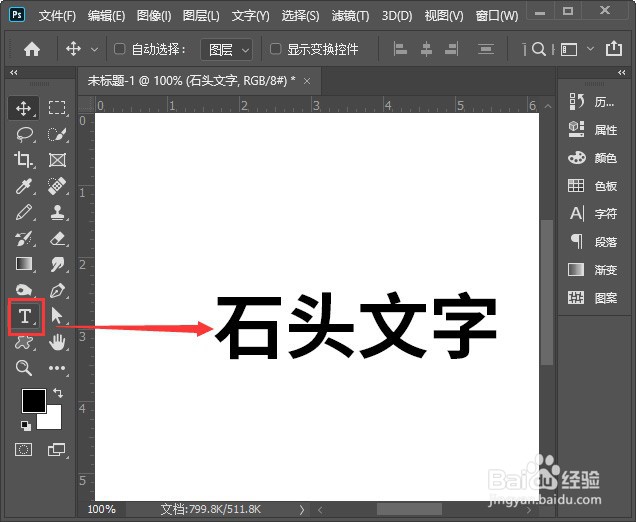
2、第二步,用“矩形工具”在文字上面画出一个黑色的长方形;

3、第三步,在“滤镜”-“渲染”选择“纤维”;

4、第四步,把纤维调整为随机化,点击“确定”;

5、第五步,按下“ALT+CTRL+G”把矩形放入文字中;

6、第六步,选中文字,添加“投影”,然后设置投影的参数,点击“确定”;

7、第七步,我们来看一下石头文字的效果。
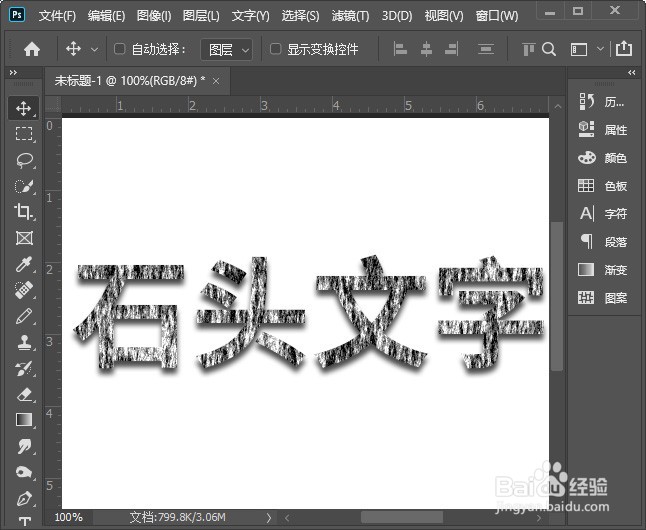
声明:本网站引用、摘录或转载内容仅供网站访问者交流或参考,不代表本站立场,如存在版权或非法内容,请联系站长删除,联系邮箱:site.kefu@qq.com。
阅读量:49
阅读量:176
阅读量:143
阅读量:126
阅读量:76